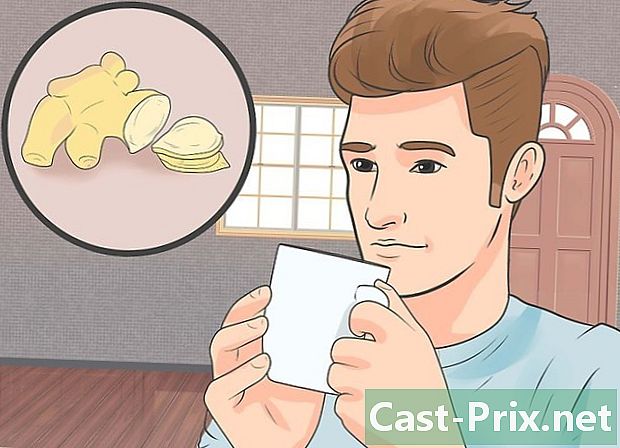LCD ekran nasıl onarılır
Yazar:
Roger Morrison
Yaratılış Tarihi:
28 Eylül 2021
Güncelleme Tarihi:
11 Mayıs Ayı 2024

İçerik
- aşamaları
- Bölüm 1 Sorunu değerlendirin
- Bölüm 2 Bir kapasitörün hizmet dışı kalması
- Bölüm 3 Arka ışığı değiştirin
LCD ekran, CRT ekranını tüketicilerin gözünde çok hızlı bir şekilde değiştirdi. Ekranın devrimi, boyut ve ekran görüntülerinin kalitesi düzeyinde gerçekleşti. Ancak, teknolojideki bu değişiklik, birçok elektronikle birlikte ekranları doğurdu. Bu elektronik bileşenler büyük talep görüyor. Bazı insanlar bozulabilir. Çoğu insan bunu bilmez, ancak ekranlarını bir tamirciye göndermek yerine, kendilerini düzeltebilirler. Diğer yandan, elektronik bileşenler üzerinde çalışmadan önce çalıştırma talimatlarını ve talimatları okumalısınız. Bir bileşenin değiştirilmesi için bir LCD ekranı devre dışı bırakmak bir utanç olacaktır. Bir elektrik çarpması riskinin olabileceğinden bahsetmiyorum.
aşamaları
Bölüm 1 Sorunu değerlendirin
-

Garantiyi kontrol edin. Dizüstü bilgisayarınızın ekranıyla ilgili bir sorununuz varsa, yapılacak ilk şey hala garanti kapsamında olup olmadığını kontrol etmektir. Yasal garanti iki yıldır (bakınız: tüketim kodu - madde L211-12). Sorun, garantinin ilk altı ayında ortaya çıkarsa, uygunluk eksikliğinin üreticiden geldiğini kanıtlamanız gerekmez. Altı ay sonra, garantiyi çalıştırmadan önce göstermeniz ve değerlendirmeniz gerekir (bakınız: tüketim kodu - madde L211-7). Dizüstü bilgisayarınızı devreye sokar ve açarsanız, garantinizin otomatik olarak iptal edileceğini unutmayın. -

Işıklarını kontrol et. Dizüstü bilgisayarınızı açın ve ışıklarınızı izleyin. Işıklarınız yanıyorsa, bir sonraki adımı takip edebilirsiniz. Öte yandan, LED'ler yanmıyorsa, güç kaynağında bir sorun var demektir. Bu, güç kaynağı veya dizüstü bilgisayarınıza güç sağlayan bir öğe olabilir (kablo, elektrik fişi, dahili bağlantılar vb.). Yaygın arızalardan biri, güç kaynağında ızgaralı bir kapasitörün (sıra dışı) bulunmasıdır. Değiştirebilirsiniz, ancak bir elektrik çarpması alabileceğinizi unutmayın. Bu nedenle, bu tür bir müdahale konusunda deneyimli değilseniz, bir uzmandan bu onarımı yapmasını istemeniz en iyisidir.- Güç kaynağında hatalı bir kapasitör olduğunu düşünmenize neden olabilecek ipuçları şunlardır: açıldığında bir zebra ekranı, anormal bir ses duymak ve birkaç görüntüyü görüntülemek.
- Güç kaynağının bir ekranın bileşimindeki en pahalı unsurlardan biri olduğunu unutmayın. Güç sorununun yalnızca yanmış bir kondansatör olmadığını düşünüyorsanız, yeni bir ekran almayı düşünün. Özellikle, ekranınız zaten birkaç yaşındaysa.
-

Ekranını test et. Bir el feneri getir. Ekranını aç. El fenerinizi açın, ardından ışık demetini ekrana yansıtın ve ekranı kaydırın. "Masaüstünüzün" ekranını (bilgisayar ekranı için) görebiliyorsanız, sorunu buldunuz. Arka ışığınız arızalı. -

Bir piksel düzeltin. LCD'niz görüntüyü iyi görüntülerse, ancak bir renge sıkışmış bir pikseliniz varsa, kolayca düzeltebilirsiniz. Monitörünüzü açık bırakın ve açıklanan yöntemi izleyin: LCD ekranda engellenen bir pikseli onarın.- Bir bezi nemlendirin. Bir kalem al. Kalemin ucunu nemli bir bezle örtün. Ekranınızın yüzeyini donmuş pikselin yerine ovalayın ve kalemin ucunu bir bezle silin. Ekranınıza zarar vermemek için çok sert ovalamayın.
- Sabit pikselleri düzelten bir yazılım için çevrimiçi arama yapın. Yazılım, pikselinizin kilidini açmak için renkleri hızla değiştirecek.
- Alternatif olarak, sabit pikselleri onarabilecek bir cihaz da alabilirsiniz (bkz: LCD ekranda engellenen bir pikselin onarımı).
- Tüm bu yöntemleri denedikten sonra, piksel hala donmuşsa, ekranınızı değiştirmeyi düşüneceğinizi unutmayın.
-

Çizgileri silin. Bir süre kullandıktan sonra, ekranınızda siyah lekeler ve çizikler olabilir. Bunlar, bazen ekranın değiştirilmesini gerektiren kullanımı sırasında aşınma izleridir. Ancak, yeni bir monitör satın almadan önce, ekranınızı iyileştirmek için bazı yöntemler vardır.- Yumuşak bir bez alın ve ekranınıza koyun. Elinizle bezle temas halinde, ekranınızda derin bir çatlak hissedersiniz, her şeyi durdurur ve ekranınızı değiştirin.
- Silgiyi al. Silginizi raylara yerleştirin. Bir iz bulduktan sonra, devam etmeden önce silginizi temizleyin.
- Ekranlar için mağaza çözümleri var. Çiziklerinizi gidermek için bir tane alın.
- Bu makaleyi okuyun veya internette biraz araştırma yapın; LCD'den kusurları gidermek için bir numara bulabilirsiniz.
-

Yeni bir LCD ekran satın alın. Ekranınız bağımsızysa ve dizüstü bilgisayar değilse, arızalı monitörünüzü yenisiyle değiştirmeyi düşünebilirsiniz. Cazip fiyatlarla geniş bir seçenek yelpazesi var. Eksileri, bir dizüstü bilgisayar için, daha karmaşık. Döşeme almaya çalışın ve bir profesyonelden montajı isteyin.- LCD panelinizin arkasına bakın, normalde referansını bulmalısınız. Bu referansla, ekranınız için yeni bir döşeme sipariş edin.
- Yeni bir LCD panel alırsanız, kendiniz kurmayı deneyebilirsiniz. Ancak, onarım sırasında dikkatli olmazsanız, kendinizi elektrik çarpması riskine maruz bırakacağınızı unutmayın. Başarı şansınızı en üst düzeye çıkarmak ve güvenli bir şekilde yapmak için kurulum kılavuzunu izleyin.
-

Ekranınızın problemini teşhis edin. LCD ekranınızın zayıf ekrana veya hatta siyah ekrana neden olan birçok sorunu olabilir. Yukarıda okuyabilir ve kullanıcılar tarafından en sık karşılaşılan sorunlara farklı çözümler deneyebilirsiniz. Eğer düzeltmeyi denedikten sonra veya ekranınızın problemi yukarıda ortaya çıkmamışsa, probleme olan yaklaşımınızı genişletin.- Görsel-işitsel sinyalin monitörünüze ulaşması mümkündür, ancak ekrana pikselli görüntüler, görüntülerin parçaları verir. Bu tür bir problem artık düzgün çalışmayan grafik kartından kaynaklanıyor. AV giriş jaklarının yanındaki monitörünüzde bulacaksınız. Bu tür bir onarımın nasıl yapıldığını biliyorsanız, arızalı bileşenleri değiştirmeyi deneyebilirsiniz. Aksi takdirde, grafik kartınızı yenisiyle değiştirin.
- Monitörünüzde düzgün çalışmayan düğmeler olabilir. Oyun oynamış, kötü bir şekilde sabitlenmiş veya karttaki kaynaklar arızalı olabilir. Düğmelerinizin etrafını temizleyerek başlayın, bazen kir onların düzgün çalışmasını önler. Çok fazla anormal hareket ederlerse sıkın. Son olarak, kaynaklar karta zarar veriyorsa, lehimleyin.
- Kablolar da bir sorun olabilir. Öncelikle, dış bağlantı kablolarınızı değiştirerek sorununun nedeni olup olmadıklarını görün. Son olarak, monitörünüzün içinde kabloları, bağlantıları kontrol edin ve yeniden bağlayın, aksi takdirde yapabilirseniz değiştirin.
Bölüm 2 Bir kapasitörün hizmet dışı kalması
-

Dikkatli ol. Bir kondansatörün daha sonra geri yüklemek için voltaj depolama özelliğine sahip olduğunu unutmayın. Bu yüzden müdahaleniz sırasında dikkatli olun. Ölümcül olabilecek bir elektrik çarpması riski vardır. Bileşen değişikliği yapmaktan emin değilseniz, bunu yapmayın. Bir profesyonelle konuşun! Ancak, müdahaleyi yapmak istiyorsanız, gerekli önlemleri alın.- Bu manipülasyonun gerçekleştirilmesinin elektronik alanında minimum bilgi gerektirdiğini unutmayın. Eğer hiç pratik yapmadıysanız, hiçbir şey yapmayın! Güvenliğiniz ve ekranınız için bir profesyonel görün.
- Onarımınızı yapmak için uygun bir yere sahip olun. Net ve temiz bir çalışma alanında yapın. Statik elektriği tutabilecek nesnelerle (metal, yün vb.) Temas etmeyin. İşiniz sırasında rahatsız edilmemek için emin olun. Bir çocuk veya evcil hayvan iş istasyonunuza erişemez. Statik elektrik içerebilecek giysiler giymemeyi unutmayın. Pamuk, kot pantolon ve tişört giymek gibidir.
- Su ile teması riski olmayan bir iş istasyonunuz olsun. Normal bir atmosfer alır, nem oranı% 35 ile% 50 arasındadır.
- Başlamadan önce statik durumunuzu boşaltmayı unutmayın. Bunu yapmanın birçok yolu var. Bir radyatöre dokunun (metal). Fişe takılı ancak kapatılmışsa monitörünüze dokunabilirsiniz. Amaç, statik elektriğinizi emecek bir şeyle sizi temasa geçirmektir. Bu eleman dünyayla (dolaylı olarak, elbette) temas halinde olmalıdır. Böylece, bir metal radyatöre dokunduğunuzda, statik elektriğinizi soğuracak ve bu bağlantı elemanları ve borular tarafından toprağa gönderecektir.
- İş planını hazırla. İdeal olan onarımınızı ahşap bir tezgah üzerinde yapmaktır. Bununla birlikte, çalışmanızı sürtünmeyle statik elektrik üretmediği veya metal gibi iletken olduğu sürece herhangi bir yüzeyde yapabilirsiniz. İsterseniz, antistatik bir sprey satın alabilir ve yüzeye uygulayabilir, daha sonra yalıtım matını takabilirsiniz.
- Onarımınızı en iyi şekilde yapmak için antistatik eldiven kullanın (bkz: antistatik eldivenler).
-

Cihazını kapat. LCD monitör ise, güç kablosunu çıkarın. Bir dizüstü bilgisayar için pili çıkarın. Böylece, elektrik çarpması riskini azaltırsınız.- Dizüstü bilgisayarın pilini "çıkarılabilir" olmasa bile hala kesmenin mümkün olduğunu unutmayın. Sadece size verilen kağıtlara bakın ve prosedürü izleyin.
- İşinizi yaparken dikkatli olun. Artık elektrik bulunan bileşenler kalacak. Arızalı bileşeni bulana kadar hiçbir şeye dokunmayın.
-

Organize olun. Monitörünüzü veya dizüstü bilgisayarınızı açarken, açık bir alanda yapın. Bu tür bir müdahaleyi yapmak için deneyimli değilseniz, organize olun. Ne yaptığınızı yazın ve çıkardığınız tüm öğeleri özelliklerine göre saklayın. Son olarak, bir müdahale prosedürünüz varsa, onu iyi takip edin.- Müdahalenizin farklı zamanlarında fotoğraf çekebilirsiniz, bu, yeniden bir araya getirme için durumu bir bütün olarak anlamak için bir görsel sahibi olmanıza yardımcı olacaktır.
-

Başlığı çıkarın. Bir tornavida alın ve gördüğünüz tüm vidaları çıkarın. Ardından cihazınıza uyan farklı parçaları çıkarın. Bunu, ellerinizi statik elektrikten boşaltarak veya antistatik eldiven giyerek ellerinizle yapabilirsiniz. Eğer endişeleniyorsanız, vidayı sökmek için plastik bıçak gibi plastik bir parça kullanma olasılığı hala vardır.- Monitörünüzün kapaklarını kaldırmak için bir tornavida veya başka bir metal nesne kullanmak mümkündür, içindeki metal parçalara dokunmamaya dikkat edin. İşlemin geri kalanında, bir bileşeni itmek veya hareket ettirmek için tornavida gibi metal bir nesne kullanmayın. Kısa devre yaratabilirsiniz.
-

Güç kartını bul. Monitörünüzün güç kartını arayın. Normalde, monitörünüzün güç girişinin yakınında bulabilirsiniz. Erişim elde etmek için bazı korumaları kaldırmanız gerekebilir. Güç kartı, farklı parçalara erişmeyi bitirdikten sonra bazen görünür olan kapasitörleriyle tanınır.- Monitörünüzün içindekilerle karşılaştırmak için güç kartı fotoğrafları için internete bakın.
- Metal parçalara ve özellikle de pimlere dokunmamaya dikkat edin. Kısa devreye neden olabilirsiniz.
-

Kartı çıkarın. Karta bağlı olan her şeyi, yani farklı konektörleri ve kabloları çıkararak başlayın. Ardından, monitörde tutan vidaları çıkarın. Konektörleri kırılgan olduklarından ayırırken dikkatli olun. Kabloyu çekmeyin, ancak konektörü elinizle alın ve sonra çıkarın.- Şerit gibi bazı kabloların bağlantısını kesmek için konektörün kesildiğine dikkat edin. Küçük pimi itmeniz, sonra çıkarmak için konektörü çekmeniz gerekir.
-

Kondansatörleri bulun. Güç kaynağı kartının yerini belirledikten ve konektörlerin bağlantısını kestikten ve sabitleme vidalarını söktüğünüzde, onu kurtarmanız gerekir. Kartı, karttaki metal parçalara dokunmamaya dikkat ederek aynı zamanda ekranın metal bir kısmıyla kartla temas etmeyi de sağlayın. Güç kaynağı kartınızı iş istasyonunuza yerleştirdikten sonra, kapasitörleri bulun ve boşaltın.- 1,8 ila 2,2 kΩ ile 5 ila 10 watt arasında bir direnç elde edin. Kapasitörleri boşaltmak, ark oluşturabilecek ve hatta kartı devre dışı bırakabilecek bir tornavidaya göre çok daha güvenli olacaktır.
- Bir çift lastik yalıtım eldiveni takın.
- Daha büyük kapasitörün pimlerini bulun. Direnç kablolarını kapasitör pimleriyle birkaç saniye temas ettirin. Böylece, kapasitör rezistöre boşalır.
- Kapasitör boşaldıysa bir multimetre ile kontrol edin. Hala biraz voltaj varsa, kondansatördeki direnci birkaç saniyeliğine tekrar değiştirin.
- Bu müdahaleyi tüm büyük kapasitörlerde yapın. Küçükler için bu gerekli değildir, çünkü elektrik çarpma riski yoktur.
-

Arızalı kapasitörleri bulun. Her kondansatöre iyi bakın. Diğerleri gibi silindirik olmak yerine şişirilmiş, üst kısmı şişmiş bir kondansatör görüyorsanız, bir kondansatörden kaçan akışkan veya bir kondansatör üzerinde oluşan bir kabuk, bu kondansatörler başarısızlığınızın nedeni. Harekete geçmeden önce bir resim çekin. Hangi kapasitörün nereye gittiğini tanımanız gerekir. Panodaki kapasitör kaynaklarını pozitif ve negatif terminallerine göre yeniden satmak için fotoğraflayın.- Kondansatörleri gözlemleyerek anormal bir şey tespit etmezseniz, test etmek için bir multimetre alın.
- Disk şeklindeki küçük kondansatörler vardır, görünüşlerini kontrol edin ve herhangi bir şüpheniz varsa bunları test edin. Normalde, bu tip bir kondansatör nadiren arızalıdır.
-

lehimini açmak hatalı kondansatörler. Kapasitör (ler) i hizmet dışı bıraktıktan sonra, onları sökmeniz gerekecektir. Bunu yapmak için bir havya ve bir lehim pompası kullanmanız gerekecektir. Lehimi pimlerden çıkardıktan sonra, bunları tahtadan çıkarabilirsiniz. -

Yeni kapasitörler satın al. Normalde, istediğiniz elektronik kondansatörlerde kolayca bulabilirsiniz (kondansatörün değerini okuyun).- Aynı boyutta kapasitörleri seçin.
- Kondansatörlerinizin eskisiyle aynı gerilimle (V, Vcc, TS veya VCA) çaprazlanması gerekir.
- Kapasite dışı kapasitörlerle aynı kapasiteyi (F veya μF) alın.
-

lehim Yeni kapasitörler. İlk kondansatörü eski kondansatörün bulunduğu yere yerleştirin. Pozitif ve negatif pinleri doğru yerlerine yerleştirmeye dikkat edin. Bir lehimleme demir ve kalay teli kullanın, sonra kapasitörünüzü lehimleyin. Her iki kaynağın da iyi olduğunu kontrol edip bir sonraki kapasitöre gidin.- Yeterli boyutta bir kalay teli getirmeyi unutmayın.
- Ne yazık ki, bunun veya bu kapasitörün kartınızda nereye gittiğini bilmiyorsanız, internette arama yapın. Güç kaynağı kartınızın elektronik bir şemasını bulacaksınız.
-

Monitörünüzün tekrar çalışıp çalışmadığını kontrol edin. Yeni kapasitörler karta lehimlendiğinde, kartı yerine takın. Tüm kabloları ve konektörleri tekrar bağlayın. Monitörün tüm kısımlarını sıfırlamak gerekli değildir. O zaman bir test yap. Monitörünüz hala çalışmıyorsa, bir uzmana gidin veya yeni bir monitör satın alın.
Bölüm 3 Arka ışığı değiştirin
-

Güç kaynağını kesin. Cihazınızın içinde çalışmadan önce, cihazınızı herhangi bir güç kaynağından çıkardığınızdan emin olun. Cihazınız harici bir güç kaynağına bağlıysa, fişi prizden çekin. Dizüstü bilgisayar gibi bir telefonunuzda batarya varsa, herhangi bir çalışma yapmadan önce cihazı çıkarın. -

Son işlem kutusunu çıkarın. Kasanızın sabitleme vidalarını bulun, ardından vidalarını çıkarın. Sonra dikkat ederek koruyucu kapağı çıkarın. Kasada asılı herhangi bir parça varsa, konumlarını not alın ve çıkarın. Öncelikle etkisiz hale getirdiyseniz, davayı elinizle çıkarabileceğinizi unutmayın. Bunun için ellerinizin statik elektriğini boşaltmak için metalik bir şeye dokunmanız yeterli. Aksi takdirde, başlığı plastik bıçak gibi plastik bir elemanla kaldırabilirsiniz. -

Arka ışığı bulun. Arka ışık ekran panelinin arkasında. Müdahale öncesinde her bir elemanın nerede olduğunu gözlemlemeyi unutmayın. Arka ışığa erişmek için ek kapakları veya kırpılmış korumaları kaldırmanız gerekebilir.- Aramanız sırasında dikkatli olun, çünkü elektronik devrenin bir bileşenine veya bir kısmına dokunursanız, bunlara zarar verme riski vardır. Elektrik çarpması alabileceğinden bahsetmiyorum bile. Riskli kullanım için, tercihen antistatik yalıtım eldivenleri kullanın (bkz: antistatik eldivenler).
-

Bir arka lamba satın alın. Mağazada tam olarak aynı arka ışık tipini seçin. Model hakkında herhangi bir şüpheniz varsa, lambanızın ve boyutlarının fotoğraflarını çekin. LCD ekranınızın referanslarını da yazabilirsiniz. Mağazada, sizi daima bilgilendirebilecek birini bulacaksınız. -

Eski lambayı değiştirin. Arızalı lambayı çıkartın. Lamba tipini kontrol edin. Lamba bir CCFL lambasıysa (soğuk katodlu floresan lamba), küçük miktarlarda cıva içerdiğini bilin. Geri dönüşüm için uygun bir yere koymanız gerekir. Eski lamba çıkarıldıktan sonra, yeni lambayı takın. -

Ek onarımlar yapın. Arka ışığı değiştirdikten sonra, ekranınız hala yanmayabilir. Sorunun nedeninin voltaj dönüştürücüsünden kaynaklanması yaygındır. Arka lambanın yanına takılıdır. Başka bir dönüştürücü satın alın ve eski arızayı değiştirin. Eğer müdahalenizden emin değilseniz bir kullanım kılavuzu edinin ve değiştirmeyi yapmak için gerekli adımları izleyin.- Dönüştürücünüzü hemen değiştirmeyin. Önce biraz kontrol et. Bir el feneri ile ekranınızı aydınlatın. "Masaüstünüzün" ekranını görüyorsanız (bilgisayar ekranı için), bunun nedeni sorunun dönüştürücüden gelmesidir (bakınız: dönüştürücü). Ekran her şeyi aydınlatmıyorsa, arka ışığınızı bağladığınızı kontrol edin.